
怎么定制手机图标软件 Win11如何修改任务栏图标
发布时间:2024-01-02 09:19:58 来源:锐得游戏网
Win11是微软最新发布的操作系统,它带来了许多令人振奋的新特性和改进,其中定制手机图标软件以及修改任务栏图标成为了用户们关注的焦点。在过去我们对于手机图标和任务栏图标的定制能力比较有限,但是随着Win11的推出,用户们可以更加自由地个性化自己的桌面界面。通过定制手机图标软件,我们能够将原本普通的图标变得与众不同,满足个性化需求。而修改任务栏图标则可以让我们更加方便地定位和切换不同的应用程序,提高工作效率。接下来我们将一起探讨如何定制手机图标软件以及Win11下如何修改任务栏图标。
Win11如何修改任务栏图标
 新的Win11系统带来了很多用户界面的变化,很多用户反映不习惯。新图标也不是很满意。其实可以自定义修改系统图标,只是过程有些麻烦。我们来看看详细的操作流程。
新的Win11系统带来了很多用户界面的变化,很多用户反映不习惯。新图标也不是很满意。其实可以自定义修改系统图标,只是过程有些麻烦。我们来看看详细的操作流程。 在开始之前,我们建议您创建一个系统还原点。这将帮助您通过单击还原任何更改,以防将来出现问题。
在最坏的情况下,系统还原还可以帮助您从恢复媒体中恢复您的安装。请按照以下步骤开始。
打开开始菜单,搜索“系统还原”。然后从搜索结果中单击“创建还原点”。
现在点击“创建”。
输入还原点的名称。我们建议您将其命名为相关的名称,以便您将来可以轻松识别它。
完成后单击“创建”。
您的系统现在将创建一个还原点。等待该过程完成,完成后,单击“关闭”。
您现在将在 Windows 11 中创建系统还原点。您现在可以按照以下指南相应地更改您的图标。
找到要更改图标的项目,然后右键单击该项目。从上下文菜单中选择“属性”。或者,您也可以选择该项目并敲击Alt + Enter键盘。
通过单击屏幕顶部的自定义选项卡切换到自定义选项卡。
现在单击“更改图标…”。
从屏幕上的选项中选择一个图标。如果您希望使用自定义图标,则可以单击“浏览…”并从本地存储中选择相同的图标。
注意: Windows 文件资源管理器目前仅支持 .ico 格式的图标文件。
完成后单击“确定”。
再次单击“确定”。
就是这样!
您现在将更改文件资源管理器中所选项目的图标。
以上是定制手机图标软件的全部内容,如果你遇到相同的情况,请参照我的方法处理,希望对大家有所帮助。
热门游戏
- 相关教程
- 小编精选
-
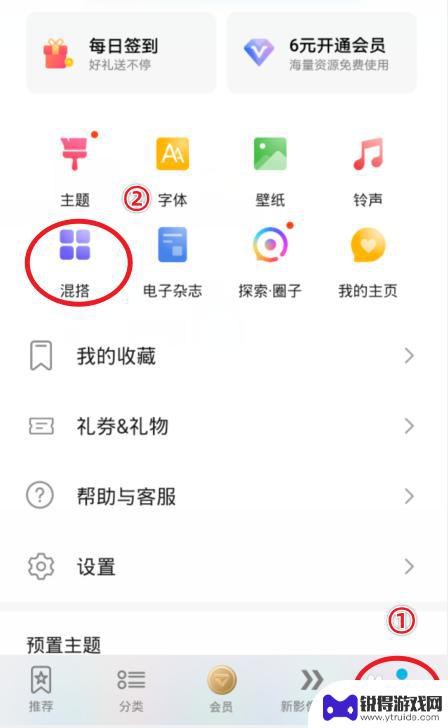
手机怎么调软件图案 华为手机修改应用图标的操作指南
在日常使用手机的过程中,经常会出现应用图标不够个性化的情况,对于华为手机用户来说,在修改应用图标方面也有着很多操作技巧。通过调整软件图案,可以让手机界面更加符合个人喜好,提升用...
2024-09-10
-
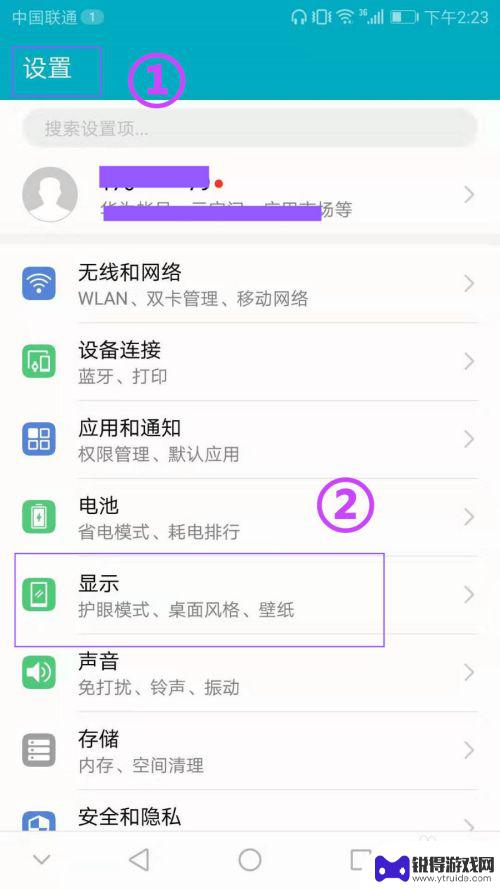
怎么把手机软件改名字 手机修改应用图标和名称教程
在日常使用手机的过程中,我们经常会遇到想要给手机软件改名字或修改应用图标和名称的需求,有时候我们觉得原来的名称不太好记,或者想要个性化一下手机界面,所以就想要对应用进行改名或修...
2024-11-16
-
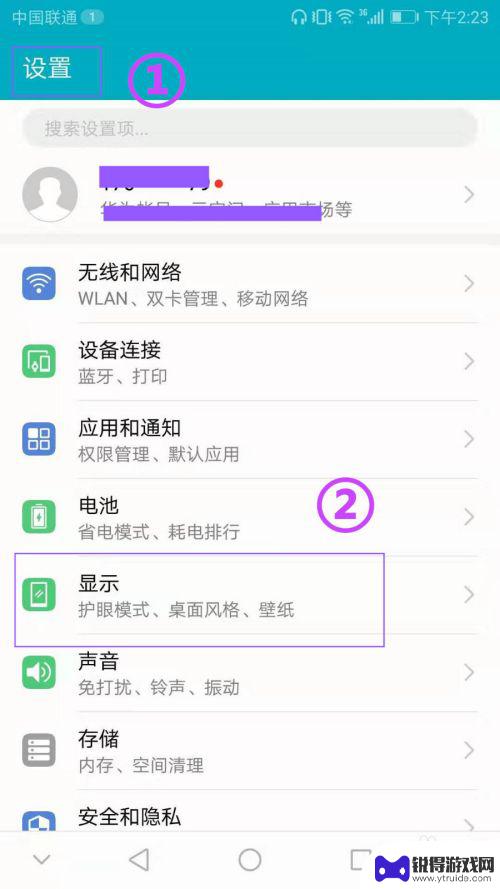
软件图标怎么设置手机 手机应用图标和名称修改方法
在手机上,软件图标是我们经常接触到的一种元素,它不仅可以为我们的手机界面增添美感,还可以方便我们快速找到想要使用的应用程序,有时候我们可能会觉得某些应用的图标不太符合自己的审美...
2024-07-05
-
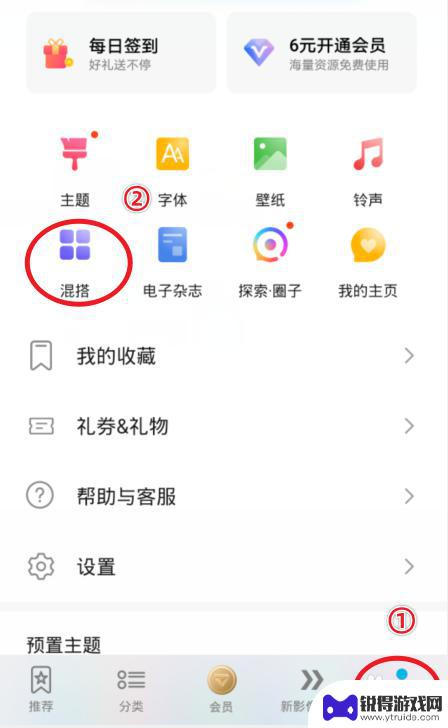
荣耀手机图标怎么换成自定义图片 华为手机修改应用图标方法
在使用荣耀手机时,我们可能会觉得手机桌面上的图标有些单调,想要将一些常用应用的图标换成自己喜欢的图片,很多人不知道如何修改手机应用的图标。只要简单的几个步骤,就能轻松实现将荣耀...
2024-05-03
-
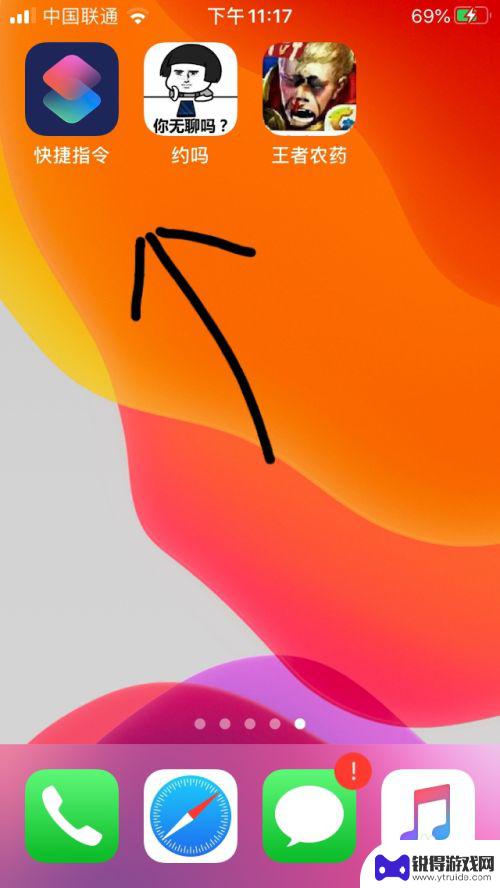
ios手机软件图标怎么换 苹果手机软件桌面图标更改方法
苹果手机的软件图标是用户使用频率最高的视觉元素之一,它们不仅代表着应用程序的功能和特性,还能给手机桌面带来美观的视觉效果,有时候用户可能对某些应用的图标不太满意,想要进行更改。...
2024-03-17
-
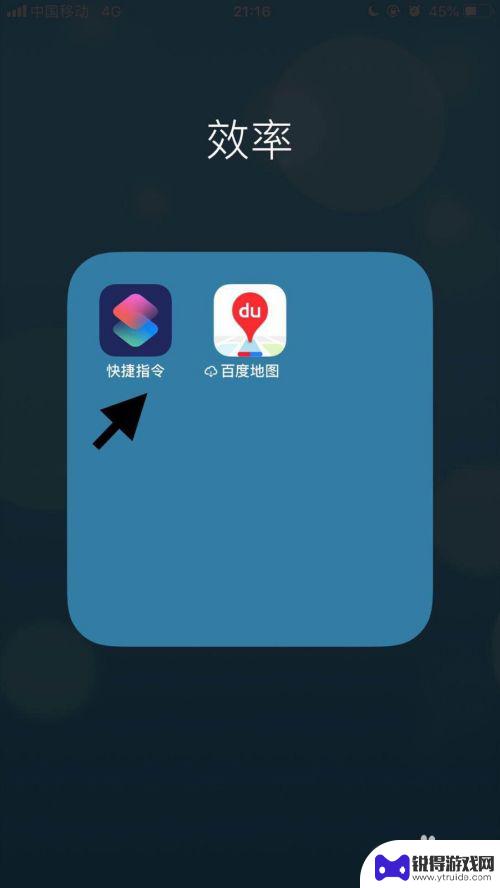
苹果手机怎么修改工具 苹果手机如何更改应用的名称和图标
苹果手机作为一款备受欢迎的智能手机,其系统的封闭性让用户在个性化定制方面略显受限,有许多工具可以帮助用户修改苹果手机上的应用名称和图标,从而实现个性化定制的需求。通过这些工具,...
2024-09-09
-

苹果6手机钢化膜怎么贴 iPhone6苹果手机如何正确贴膜钢化膜
苹果6手机作为一款备受追捧的智能手机,已经成为了人们生活中不可或缺的一部分,随着手机的使用频率越来越高,保护手机屏幕的需求也日益增长。而钢化膜作为一种有效的保护屏幕的方式,备受...
2025-02-22
-

苹果6怎么才能高性能手机 如何优化苹果手机的运行速度
近年来随着科技的不断进步,手机已经成为了人们生活中不可或缺的一部分,而iPhone 6作为苹果旗下的一款高性能手机,备受用户的青睐。由于长时间的使用或者其他原因,苹果手机的运行...
2025-02-22















